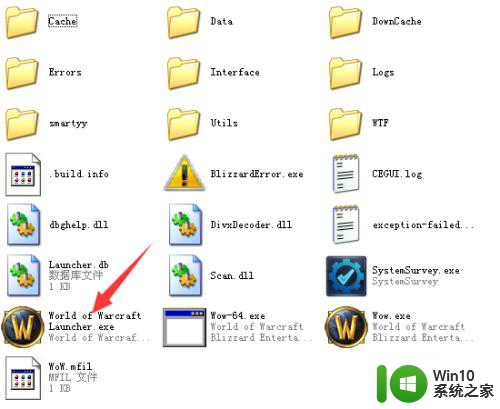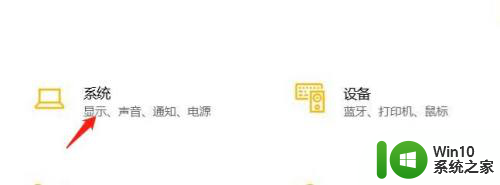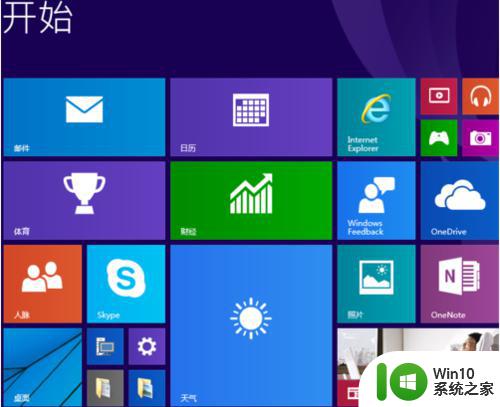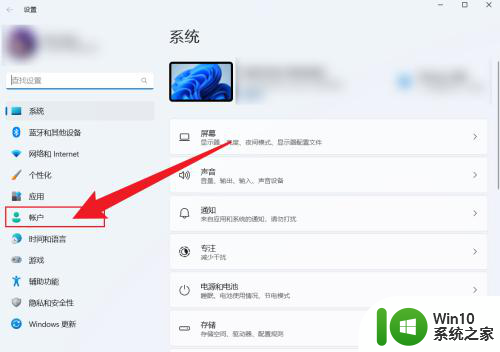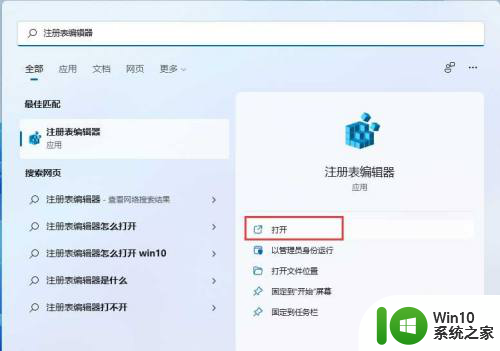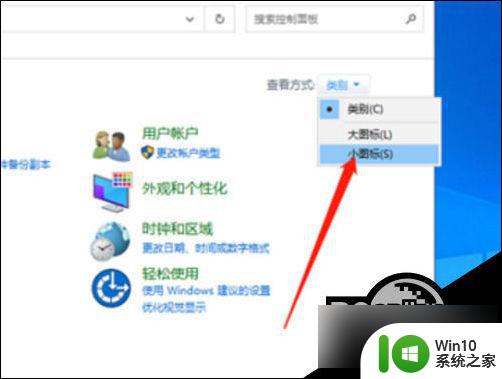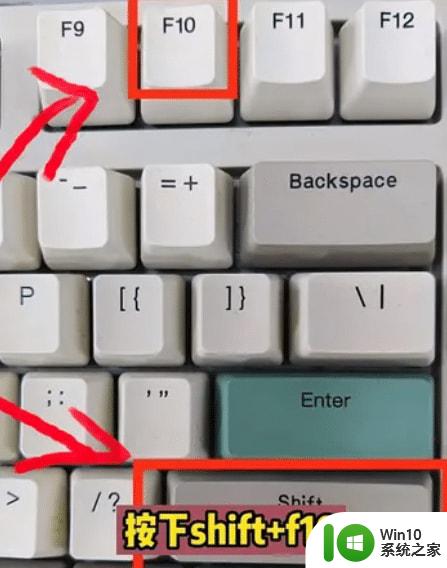win10登录界面出现软键盘 Win10登录界面软键盘跳出如何快速解决
更新时间:2024-06-28 16:48:32作者:yang
当使用Windows 10系统登录界面时,有时候会遇到软键盘无法弹出的情况,这给用户带来了不便,如何快速解决Win10登录界面软键盘跳出的问题呢?下面我们来分享几种简单有效的方法。
具体方法:
1.利用“win+s”打开微软搜索快捷打开控制面板。
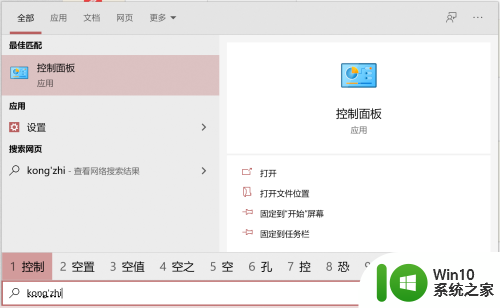
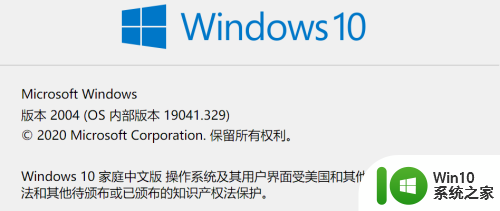
2.找到“轻松使用设置中心”打开。
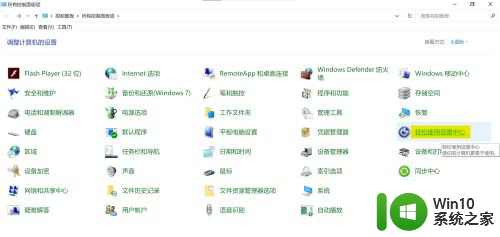
3.找到左侧“更改登录设置”打开。
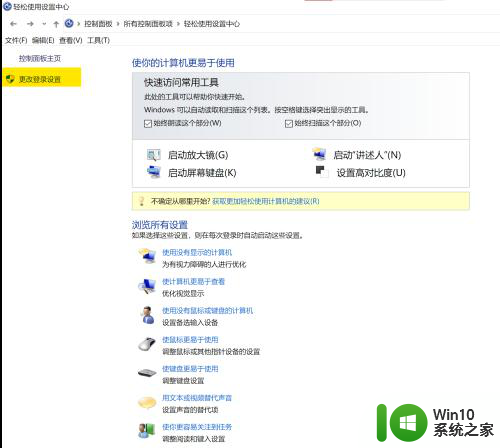
4.找到“不使用键盘键入(屏幕登录)”,选中登录时下的方框。
然后应用并确定,然后再取消并确定,
重启。
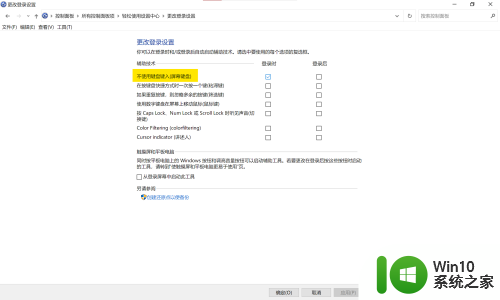
以上即是解决Win10登录界面出现软键盘的全部内容,如果您遇到了相同的问题,可以参考本文中介绍的步骤来进行修复,希望这对大家有所帮助。